Wie können wir helfen?
E-Mail Auswertung
Allgemeines
Um die Einsatzdaten auszuwerten, welche die Leitstelle per E-Mail versendet, muss die E-Mail Auswertung eingerichtet werden. Hierzu ist es notwendig, ein E-Mail Postfach mit dem Einsatz Monitor zu verbinden. Das E-Mail Postfach wird in regelmäßigen Abständen durch den Einsatz Monitor abgerufen und neue E-Mails durch den Einsatz Monitor automatisch verarbeitet.
Das verwendete E-Mail Postfach sollte einzig allein für den Empfang von Einsatzinformationen verwendet werden. Das gleichzeitige Abrufen des konfigurierten E-Mail Postfaches durch weitere Programme (z.B. Smartphone oder andere E-Mail Clients) wird nicht unterstützt. Sollten mehrere Einsatz Monitore parallel eingesetzt werden, empfiehlt es sich für jeden Einsatz Monitor ein separates E-Mail Postfach einzurichten und eine E-Mail Weiterleitung zu konfigurieren.
Beim Einsatz von Connect (kostenpflichtig) ist es außerdem möglich, den Einsatz Monitor in den sogenannten Slave Modus zu schalten und Einsatzinformationen über den Connect Dienst zu verteilen.
Beispiel
Leistelle versendet bei der Alarmierung eine E-Mail an „einsatz@feuerwehr-flammenhausen.de“. Eine automatische E-Mail Weiterleitung auf die Postfächer „einsatzmon01“ und „einsatzmon02“ ist eingerichtet.
einsatzmon01@feuerwehr-flammenhausen.de -> Abruf durch 1. Einsatzmonitor
einsatzmon02@feuerwehr-flammenhausen.de -> Abruf durch 2. Einsatzmonitor
Der Einsatz Monitor ruft alle ungelesenen E-Mails eines Postfaches ab, verarbeitet diese und markiert die entsprechende E-Mail anschließend als gelesen. Die E-Mail verbleibt im Posteingang.
Konfiguration des E-Mail Postfaches
Zur Konfiguration eines E-Mail Postfaches am Einsatz Monitors öffnet man das Menü, wählt den Punkt „Auswertung“ und anschließend „E-Mail„.
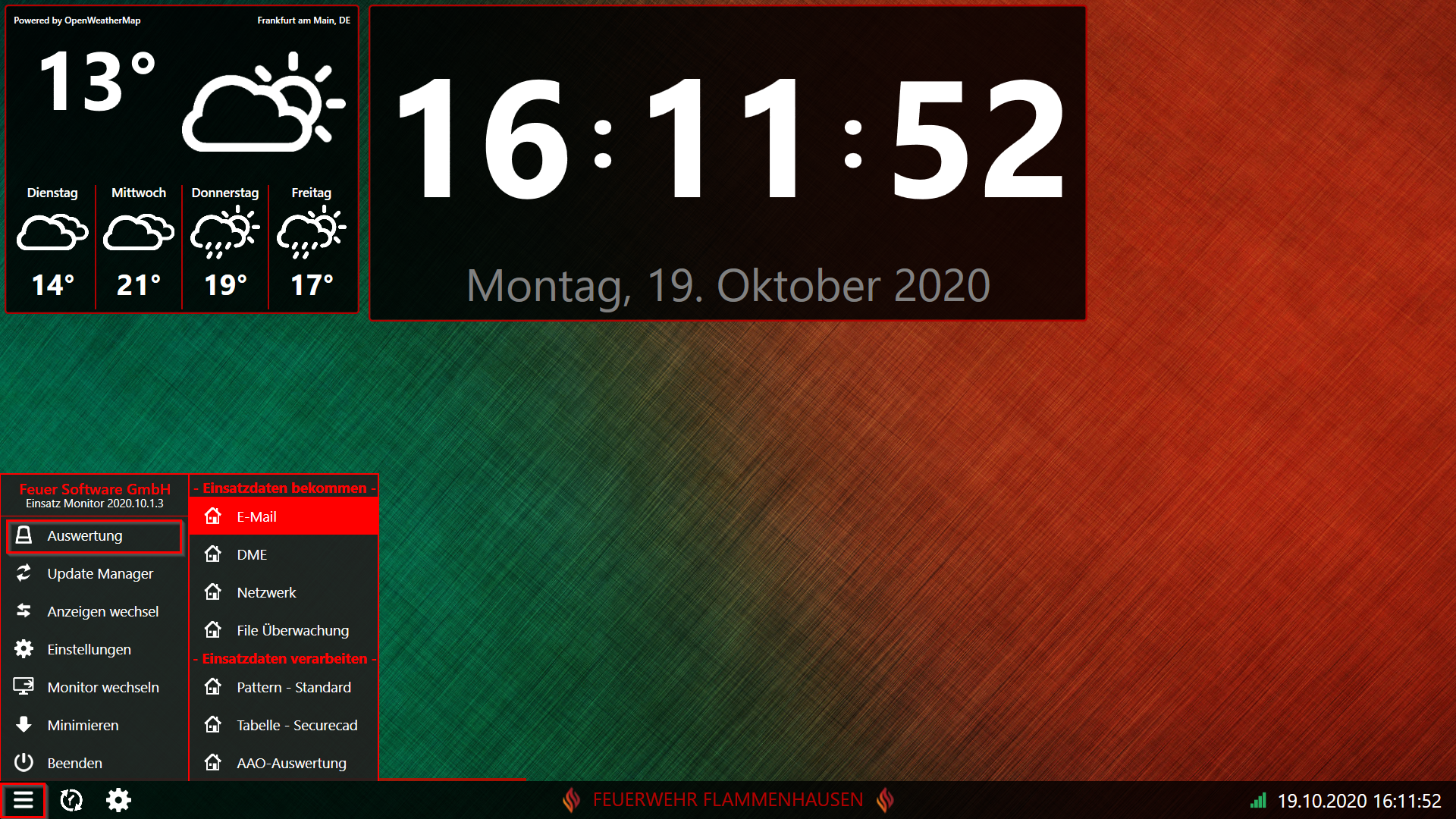
Es öffnet sich folgendes Fenster zur Konfiguration. Zur Aktivierung der E-Mail Auswertung muss der Schalter „Eingehende E-Mails überprüfen?“ auf „On“ geschaltet werden und nachfolgende Einstellungen konfiguriert werden.
IMAP
E-Mail Auswertung über IMAP (Internet Message Access Protocol) konfigurieren. In der Regel unterstützen alle gängigen Anbieter wie z.B. GMX oder T-Online.. das IMAP Protokoll.
Hinweis: Die Erfahrung hat gezeigt, dass bei der Nutzung von Google Mail vermehrt Probleme durch Zeitverzögerungen entstehen. Wir empfehlen daher Google Mail NICHT zu nutzen. Gute Erfahrungen konnten wir bereits mit GMX oder T-Online machen.
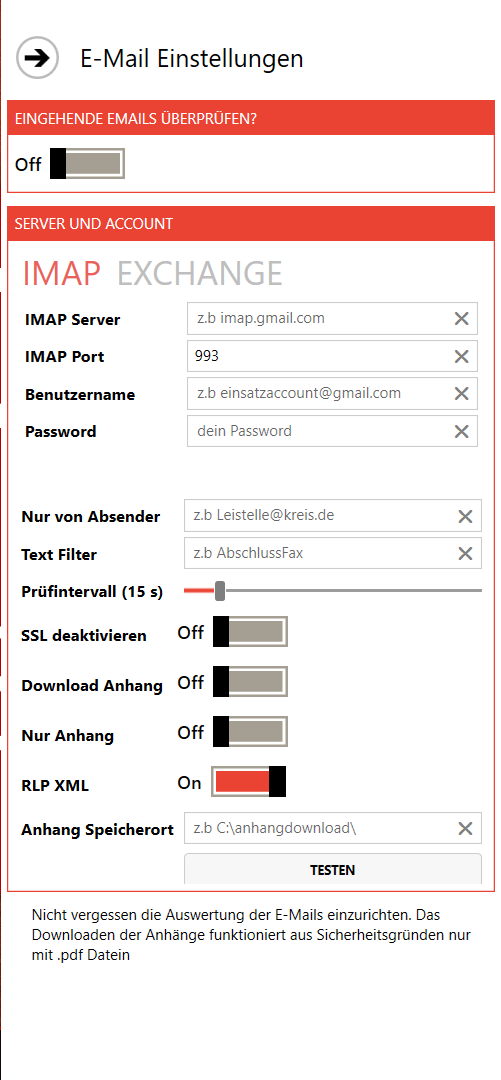
| IMAP Server | Geben Sie den Hostnamen des Servers ein. z.B. imap.gmx.net |
| IMAP Port | Hier wird der verwendete Netzwerk Port festgelegt. In der Regel ist dies 993 |
| Benutzername | Geben Sie den Benutzernamen zur Authentifizierung ein. In der Regel ist dies Ihre E-Mail Adresse. |
| Password | Geben Sie das Passwort zur Authentifizierung ein. |
| Nur von Absender | Nur E-Mail von einem bestimmten Absender auswerten. Beispielsweise „leitstelle@kreis.de“ |
| Text Filter | Dies ist ein negativer Textfilter. Kommt der hier eingetragene Text in der E-Mail vor, wird die E-Mail ignoriert. |
| Prüfintervall | Hier wird das Intervall festgelegt, in welchem das Postfach auf neue E-Mails überprüft wird. Achtung: Zu häufiges Abrufen des Postfaches kann, je nach Anbieter, zu einer vorübergehenden Sperrung führen. |
| SSL Deaktivieren | Deaktivierung der SSL Verschlüsselung beim Verbinden mit dem E-Mail Server. |
| Download Anhang | Lädt den Anhang der E-Mail herunter. Aus Sicherheitsgründen funktioniert dies nur mit .pdf Dateien. |
| Nur Anhang | Es wird nur der Anhang heruntergeladen. |
| RLP XML | Auswertung der Alarmierungs XML Dateien des Bundeslandes Rheinland Pfalz welche als E-Mail Anhang versendet werden. Ignoriert die Pattern und Tabellenauswertung. Funktioniert Plug and Play! |
| Anhang Speicherort | Legen Sie den Speicherort des E-Mail Anhangs fest. |
Exchange
E-Mail Auswertung für Microsoft Exchange konfigurieren.
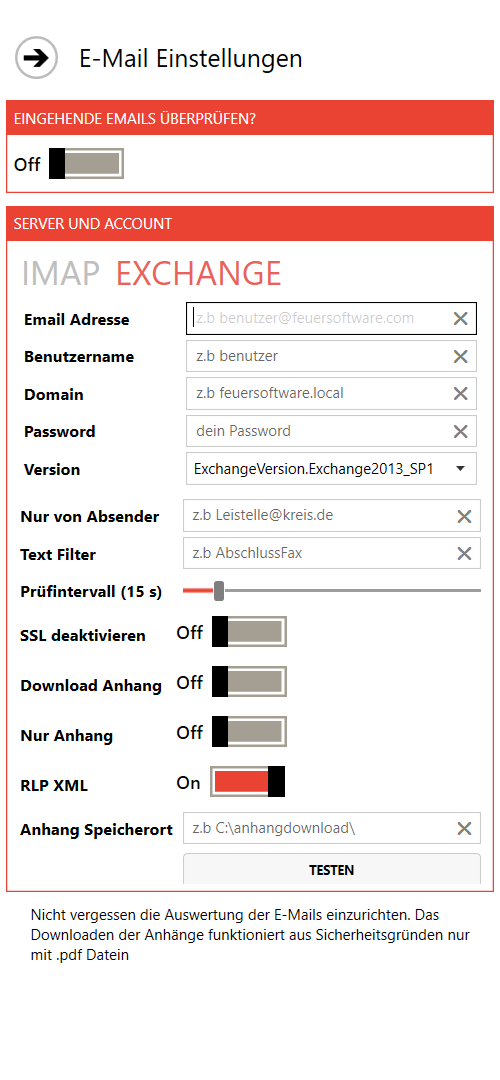
| Email Adresse | Geben Sie Ihre E-Mail Adresse ein. |
| Benutzername | Geben Sie Ihren Benutzernamen zur Authentifizierung ein. |
| Domain | Geben Sie Ihre Domain mit der Sie sich bei Exchange Authentifizieren. Beispielsweise feuerwehr-flammenhausen.de |
| Password | Geben Sie Ihr Passwort zur Authentifizierung ein. |
| Version | Legen Sie die eingesetzte Exchange Version fest. |
Alle weiteren Einstellungen, sind gleich mit den Einstellungen der IMAP Konfiguration.
Office365 mit OAuth
Um die Verbindung zu Office 365 Postfächern herzustellen, kann Microsoft OAuth als Authentifizierung verwenden werden. Hierzu ist es notwendig folgende Konfiguration anzugeben.
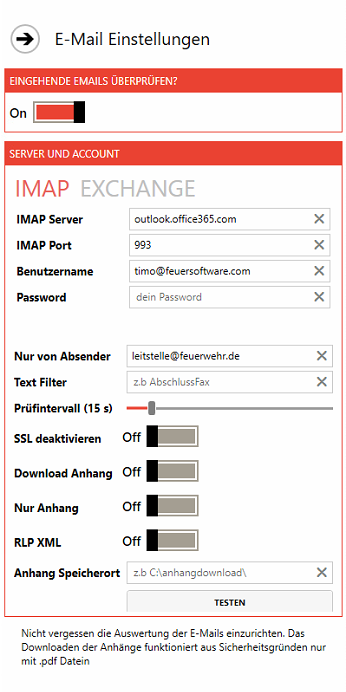
| IMAP Server | outlook.office365.com |
| IMAP Port | 993 |
| Benutzername | Tragen Sie hier die E-Mail Adresse des Postfachs ein |
| Password | Dieses Feld bitte frei lassen |
Klicken Sie auf „Testen„.
Sie erhalten nun das Anmeldefenster um sich mit Ihrem Office365 Account anzumelden. Führen Sie diese Anmeldung durch.
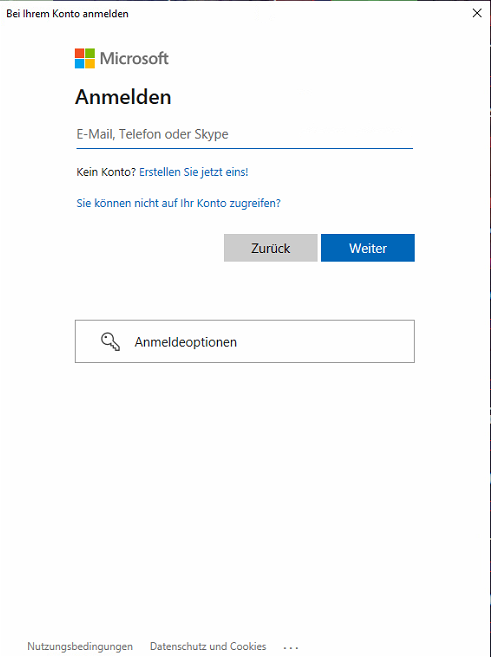
Anschließend ist die Verbindung zwischen dem EinsatzMonitor und Ihrem Office365 Postfach erfolgreich hergestellt. Sie können das Fenster nun schließen. Bitte starten Sie den EinsatzMonitor einmal neu.
Nachdem Sie die Verbindung zwischen Einsatz Monitor und E-Mail Postfach erfolgreich hergestellt haben, erstellen Sie im nächsten Schritt einen Pattern zur Auswertung der E-Mail.
